Προσπαθείτε να εγκαταστήσετε το Microsoft 365, το Office 2016 ή το Office 2013 και η εγκατάσταση σταματά να αποκρίνεται (κολλάει ή παγώνει) στο ποσοστό ολοκλήρωσης περίπου 90%. Αυτό το πρόβλημα μπορεί να παρουσιαστεί, αν ο Windows Installer είναι απασχολημένος.
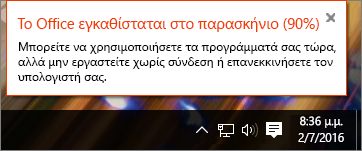
Αν το Windows Update χρησιμοποιεί τον Windows Installer, η εγκατάσταση του Office πρέπει να περιμένει μέχρι να ολοκληρωθεί η διεργασία ενημέρωσης με τον Windows Installer. Επίσης, αν ο ίδιος ο Windows Installer δεν αποκρίνεται, το Office δεν θα μπορεί να υπερβεί το όριο του 90%. Ο τρόπος με τον οποίο μπορείτε να συνεχίσετε εξαρτάται από το αν έχετε ήδη ακυρώσει την εγκατάσταση του Office (θα χρειαστεί να εγκαταστήσετε το Office ξανά) ή αν η προσπάθεια εγκατάστασης του Office συνεχίζεται (θα χρειαστεί να τερματίσετε το Windows Update). Επιλέξτε παρακάτω.
Αν οι παρακάτω ενέργειες δεν λειτουργούν, ανατρέξτε στο άρθρο H εγκατάσταση του Office διαρκεί πολύ για να αναζητήσετε άλλες λύσεις.
Αν έχετε ήδη ακυρώσει την εγκατάσταση του Office, επαναλάβετε την εγκατάστασή του
Αν έχετε ακυρώσει την εγκατάσταση του Office, θα χρειαστεί να δοκιμάσετε να επαναλάβετε την εγκατάσταση, όμως, πριν από αυτό, ελέγξτε αν έχει ολοκληρωθεί το Windows Update.
-
Πατήστε το συνδυασμό πλήκτρων Ctrl+Alt+Delete στο πληκτρολόγιο και επιλέξτε Διαχείριση Εργασιών (ή Έναρξη διαχείρισης εργασιών στα Windows 7).
-
Επιλέξτε την καρτέλα Διεργασίες και αναζητήστε το Μεμονωμένο πρόγραμμα εγκατάστασης Windows Update (wusa.exe). Αν δεν εμφανίζεται στη λίστα, η ενημέρωση έχει ολοκληρωθεί.
Για οδηγίες επανεγκατάστασης, ανατρέξτε στην ενότητα Εγκατάσταση του Office σε PC ή Mac.
Αν δεν έχετε τερματίσει την εγκατάσταση, χρησιμοποιήστε τη Διαχείριση Εργασιών για να τερματίσετε τη διεργασία του Windows Update.
Αν η εγκατάσταση του Office συνεχίζεται, τερματίστε το Windows Update
Μπορείτε να περιμένετε μέχρι την ολοκλήρωση του Windows Update, αλλά ενδέχεται να αντιμετωπίσετε περαιτέρω καθυστερήσεις. Αποτελεί πιο αξιόπιστη λύση να τερματίσετε απλώς τη διεργασία του Windows Update στη Διαχείριση Εργασιών, ώστε ο Windows Installer να μπορεί να προχωρήσει και να χρησιμοποιηθεί για την εγκατάσταση του Office. Ακολουθήστε την ακόλουθη διαδικασία για να τερματίσετε τη διεργασία του Windows Update.
Σημείωση: Η απενεργοποίηση του Windows Update μπορεί να επηρεάσει την εγκατάσταση μιας έγκυρης ενημέρωσης των Windows. Αν επανεκκινήσετε τον υπολογιστή σας μετά την εγκατάσταση του Office, η διεργασία του Windows Update θα πρέπει να συνεχιστεί. Σε αντίθετη περίπτωση, ανατρέξτε στο βήμα 5 παρακάτω.
-
Αφήστε την εγκατάσταση του Office να εκτελείται, σε αναμονή στο 90%.
-
Πατήστε το συνδυασμό πλήκτρων Ctrl+Alt+Delete στο πληκτρολόγιο (κρατήστε πατημένα όλα τα πλήκτρα ταυτόχρονα) και επιλέξτε Διαχείριση Εργασιών (ή Έναρξη διαχείρισης εργασιών στα Windows 7).
-
Στην καρτέλα Διεργασίες, επιλέξτε το Μεμονωμένο πρόγραμμα εγκατάστασης Windows Update (wusa.exe).
-
Επιλέξτε Τέλος εργασίας (ή Τέλος διεργασίας στα Windows 7). Η εγκατάσταση του Office θα πρέπει πλέον να συνεχιστεί και να ολοκληρωθεί.
-
Αφού ολοκληρωθεί η εγκατάσταση, κάντε Επανεκκίνηση του υπολογιστή σας για να επιτρέψετε στη διεργασία του Windows Update να επανεκκινηθεί όπως πρέπει. Ίσως χρειαστεί να επανεκκινήσετε το Windows Update με μη αυτόματο τρόπο, επιλέγοντας την έκδοση των Windows που διαθέτετε εδώ.
Μη αυτόματη επανεκκίνηση του Windows Update
-
Για τα Windows 10, μεταβείτε στο θέμα Ενημέρωση των Windows 10
-
Για τα Windows 8.1, μεταβείτε στο θέμα Windows Update: Συνήθεις ερωτήσεις
-
Για τα Windows 7, μεταβείτε στο θέμα Εγκατάσταση ενημερώσεων των Windows στα Windows 7











